فهرست مطالب:
- مرحله 1: نظریه
- مرحله 2: برنامه نبرد
- مرحله 3: ابزارها
- مرحله 4: باتری را بردارید
- مرحله 5: کاغذ را بردارید
- مرحله 6: پاپ را باز کنید
- مرحله 7: باتری ها بیرون می آیند
- مرحله 8: سلول ها را جدا کنید
- مرحله 9: شروع به اندازه گیری کنید
- مرحله 10: شارژر خود را تهیه کنید
- گام 11: به آن کمک کنید تا به زندگی بازگردد
- مرحله 12: آن را برگردانید
- مرحله 13: بازگشت به زیستگاه طبیعی آن
- مرحله 14: بازگشت باتری
- مرحله 15: اضافی: اگر مانند من شارژر ندارید
- مرحله 16: کلمات پایانی

تصویری: تعمیر باتری لپ تاپ مرده: 16 مرحله (همراه با تصاویر)

2024 نویسنده: John Day | [email protected]. آخرین اصلاح شده: 2024-01-30 08:56

همه ما آن را می دانیم. ناگهان ، باتری لپ تاپ شما متوقف می شود. شارژ نمی شود و لحظه ای که شارژر را بیرون می آورید لپ تاپ خاموش می شود. باتری خالی دارید من یک راه حل دارم که آن را دوباره زنده می کند.
لطفاً توجه داشته باشید که ما فقط یک باتری خاموش را احیا می کنیم. اگر یک باتری "بد" دارید که فقط برای چند دقیقه کار شارژهای کوچکتر را نگه می دارد ، این برای شما مناسب نیست. اگر باتری شما کاملاً از بین رفته است ، ادامه را بخوانید! اوه ، و اتفاقا.. من نمی توانم مسئول هیچ مشکلی باشم که ممکن است با آن مواجه شوید ، مانند سلولهای باتری آسیب دیده ، آتش سوزی ، انفجار و هرگونه آسیب دیگر. به خطر خود ادامه دهید.
مردم این روزها مثل دیوانه ها شکایت می کنند ، باید این را بگویم. به هر حال ، قدم بعدی!
مرحله 1: نظریه

باتری لپ تاپ معمولاً از سه جفت باتری تشکیل شده است. هر جفت دو سلول باتری است که به طور موازی با هم لحیم می شوند. هنگامی که سلول های باتری را به طور موازی به هم وصل می کنید ، ولتاژ ثابت می ماند اما ظرفیت کل بسته را افزایش می دهید (می توانید آمپرهای بیشتری را از آنها بیرون بکشید ، الکترون های بیشتری).
به طور معمول هر سلول باتری (و بنابراین جفت) 3.7 ولت است. در حال حاضر ، هنگامی که آنها را به صورت سری وصل می کنید (اعم از سلولهای جداگانه یا جفت های فوق) ، ولتاژ را افزایش می دهید ، بنابراین 3.7 3 3 = 11.1 ولت می گیرید. خیلی طولانی ، نخوانده است: هر بسته باید 3.7 ولت باشد.
حالا چرا شارژ نمیشه؟ دلیل این امر این است که یکی از جفت ها ولتاژ یکسانی با بقیه ندارد و باعث می شود کامپیوتر نتواند همزمان همه آنها را شارژ کند.
مرحله 2: برنامه نبرد
ما قصد داریم باتری لپ تاپ را باز کرده و هریک از سه "جفت" را بررسی کنیم. آنها باید ولتاژ یکسانی داشته باشند. اگر نه ، ما قصد داریم جفت را با ولتاژ پایین به 3.7 ولت دوباره شارژ کنیم.
مرحله 3: ابزارها
- مولتی متر (ارزان و مفید)
- شارژر ، حدود 4-5 ولت
شما همچنین ممکن است نیاز داشته باشید
- برش کوچک ، برای برداشتن کاغذ روی باتری.
- پیچ گوشتی برای باز کردن باتری
مرحله 4: باتری را بردارید



شارژر را از برق بکشید ، لپ تاپ خود را برگردانید و باتری را در پشت لپ تاپ قرار دهید.
ممکن است دو دکمه مانند من داشته باشد. یکی قفل است ، آن را از باتری دور کنید. حالا دکمه دیگر را فشار دهید و باتری را بیرون بیاورید.
مرحله 5: کاغذ را بردارید




حالا دوباره آن را برگردانید شما یک طرف با متن را مشاهده خواهید کرد. آنچه شما نگاه می کنید یک تکه کاغذ ضخیم مخصوص است. ما می توانیم با خیال راحت آن را با یک برش کوچک یا هر جسم تیز جدا کنیم. شما واقعاً باید لایه برداری را با برش شروع کرده و با انگشتان خود ادامه دهید.
مرحله 6: پاپ را باز کنید



حالا شما این را نگاه می کنید. این در واقع یک درپوش است که روی آن باز شده است.
ممکن است لازم باشد از پیچ گوشتی خود برای قرار دادن "شکاف" ، چرخاندن آن و باز کردن آن به این طریق استفاده کنید. پس از ظاهر شدن ، کافی است آن را با انگشتان خود مانند تصویر بردارید.
مرحله 7: باتری ها بیرون می آیند



باتری ها را به آرامی از یک سر و سپس سر دیگر آن را بردارید تا مطمئن شوید که چسبیده نیستند. حالا آن را برگردانید و بگذارید باتری ها در دست شما بیفتند. اطمینان حاصل کنید که برد مدار نیز همراه باتری بیرون می آید.
مرحله 8: سلول ها را جدا کنید



سه جفت سلول را کمی جدا کنید تا بتوانیم اندازه گیری آنها را انجام دهیم. همچنین مولتی متر خود را تهیه کنید.
همانطور که می بینید ، آنها به صورت جفت لحیم می شوند ، بنابراین مهم نیست که نوک مولتی متر خود را در کجا قرار داده اید. شما ولتاژ جفت را اندازه گیری می کنید.
مرحله 9: شروع به اندازه گیری کنید



ولتاژ باید 3.7 ولت باشد. با این حساب ، اندازه گیری را شروع کنید.
همانطور که می بینید ، جفت وسط در اینجا بد است.
مرحله 10: شارژر خود را تهیه کنید


اکنون ما روند تعمیر را شروع می کنیم!
شارژر خود را تهیه کنید تعیین کنید که کدام سیم مثبت است و کدام منفی است. اغلب روی یکی از سیم ها یک خط سفید یا خاکستری وجود دارد. اگر نه ، فقط کمی نوار چسب استفاده کنید. حالا با مولتی متر خود اندازه بگیرید. اگر ولتاژ نمایش داده شده یک عدد مثبت باشد ، نوک قرمز مثبت و نوک سیاه منفی را لمس می کند. اگر ولتاژ نمایش داده شده منفی باشد ، برعکس است.
بله ، من اندازه گیری 11.9 ولت دارم به این دلیل است که شارژر ولتاژ پایینی در اطراف نداشتم ، اما اگر این کار را انجام دهید ، ممکن است به سلول های خود آسیب برسانید. با این حال ، من خیلی اهمیت ندادم و حتی اگر این کار را دو بار انجام داده ام ، متوجه هیچ آسیبی نشده ام.
گام 11: به آن کمک کنید تا به زندگی بازگردد




سیم مثبت خود را روی انتهای مثبت باتری و منفی را روی منفی قرار دهید. یک دقیقه شارژ کنید سپس قبل از اندازه گیری 10-20 ثانیه صبر کنید. دلیل این امر این است که با متوقف کردن شارژ سلول ها ، ولتاژ آن کاهش می یابد. در اینجا ، من قبلاً مقدار زیادی ولتاژ را افزایش داده ام.
هنگامی که فکر می کنید بالاخره ولتاژ صحیح را وارد کرده اید ، نیم دقیقه صبر کنید و دوباره اندازه گیری کنید تا مطمئن شوید که به کمی بیشتر نیاز ندارد.
مرحله 12: آن را برگردانید



سلول ها را دوباره به هم فشار دهید و طبق تصویر روی درپوش باتری را بگذارید. اطمینان حاصل کنید که برد مدار تمام راه است (شما نمی توانید این کار را اشتباه انجام دهید).
درپوش را برگردانید ، در می آید. برچسب را برگردانید و اگر نچسبید (واقعاً باید) ، فقط از نوار یا چسب شفاف استفاده کنید.
مرحله 13: بازگشت به زیستگاه طبیعی آن


آن را به داخل لپ تاپ فشار دهید و قفل را به حالت قفل شده که به سمت باتری است فشار دهید.
مرحله 14: بازگشت باتری

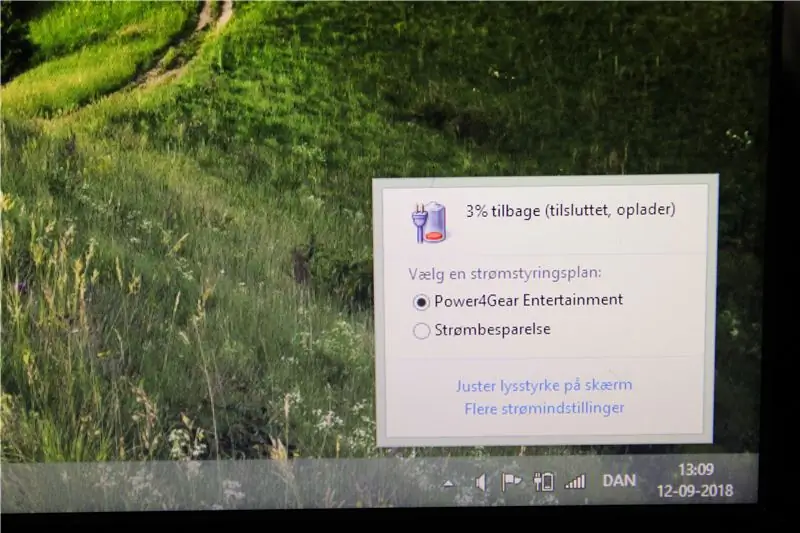
اوه پسر! آیا کار می کند (آیا کسی حتی شک دارد ؟!)؟
بگذارید یک دقیقه شارژ شود ، سپس آن را از برق بکشید و سعی کنید آن را روشن کنید.
زنده است! منظورم این است که البته اینطور است.
حالا بگذارید قبل از استفاده از لپ تاپ بدون شارژر ، کاملاً شارژ شود.
مرحله 15: اضافی: اگر مانند من شارژر ندارید



دلسرد نشوید! ما فقط یکی می سازیم
شارژر قدیمی 4-5 ولت خود را بگیرید که دیگر از آن استفاده نمی کنید. یک انبردست برقی تهیه کنید.
دوشاخه را قطع کنید. سیم ها را جدا کنید (بیایید ، برای این کار نیازی به دستورالعمل ندارید).
حالا ، یکی از سیم ها را بگیرید و انبردست را روی آنها ببندید ، اما قطع نکنید. قسمتی از عایق را بردارید. ممکن است لازم باشد از انگشتان خود برای کشیدن کامل آن استفاده کنید. کابل را بچرخانید. کابل دیگر را تکرار کنید و خوب هستید!
مرحله 16: کلمات پایانی
به این ترتیب باتری لپ تاپ خود را بدون هیچ هزینه ای و فقط در نیم ساعت تعمیر می کنید! شما ممکن است تغییر سلول ها را در نظر بگیرید ، هرچند که مردن از این طریق نشان دهنده یک سلول بد است. دستورالعمل های عالی برای آن وجود دارد. اما در حال حاضر ، فقط لذت ببرید که فوق العاده هستید و خودتان می توانید این مشکل را برطرف کنید (و حدود 50 دلار پس انداز کنید)! و چه کسی می داند ، شاید برای همیشه به کار خود ادامه دهد؟ ماین من نیم سال قبل از اینکه به درمان جدیدی نیاز داشته باشد کار می کرد اما سلام ، شخص دیگری چگونه شنبه شب را بگذراند ، درست می گویم؟
اگر س questionsالی دارید یا کاملاً نظر دارید ، نظرات خود را بنویسید! ممنون که خواندید!


در رفع مشکل دوم مسابقه
توصیه شده:
نحوه دریافت 18650 سلول از باتری های لپ تاپ مرده!: 7 مرحله (همراه با تصاویر)

چگونه می توان 18650 سلول را از باتری های لپ تاپ مرده دریافت کرد! گاهی گران است یا بیشتر فروشندگان نمی فروشند
چگونه می توانم لپ تاپ مرده خود را بیش از دو سال تعمیر کنم: 8 مرحله

چگونه می توانم لپ تاپ مرده خود را بیش از دو سال تعمیر کنم: توجه داشته باشید ** اگر از این پروژه قدردانی می کنید رای دهید ، از شما سپاسگزارم این لپ تاپ NE522 دروازه را در کشو من حدود دو سال گنگ کنید احتمالاً به این دلیل که از دیگری استفاده کرده اید ، بنابراین وقتی این مسابقه را دیدم می دانم که ارزش تعمیر و به اشتراک گذاری تمام تعمیرات را دارد
موارد استفاده برای باتری های خودروهای مرده و باتری های سربی سرب آب بندی شده: 5 مرحله (همراه با تصاویر)

موارد استفاده برای باتری های اتومبیل مرده و باتری های سربی سرب آب بندی شده: بسیاری از باتری های اتومبیل "مرده" در واقع باتری های کاملاً خوبی هستند. آنها دیگر نمی توانند صدها آمپر مورد نیاز برای راه اندازی ماشین را تأمین کنند. بسیاری از باتری های سرب مهر و موم شده "مرده" در واقع باتری های مرده ای هستند که دیگر نمی توانند به طور قابل اطمینان تهیه کنند
باتری لیتیوم یونی 4S 10P 280Wh ساخته شده از باتری های لپ تاپ بازیافتی: 6 مرحله (همراه با تصاویر)

باتری لیتیوم یونی 4S 10P 280Wh ساخته شده از باتری های لپ تاپ بازیافت شده: در حدود یک سال گذشته ، من باتری های لپ تاپ را جمع آوری کرده و 18650 سلول داخل آن را پردازش و مرتب کرده ام. لپ تاپ من اکنون در حال پیر شدن است ، با 2dn gen i7 ، انرژی را مصرف می کند ، بنابراین به چیزی احتیاج داشتم که آن را در حال حرکت شارژ کنم ، هرچند این بار را حمل می کردم
لپ تاپ مرده به نظر می رسد؟ سعی کنید باتری BIOS را تغییر دهید: 7 مرحله

لپ تاپ مرده به نظر می رسد؟ باتری BIOS را تغییر دهید
